随着客户群体的不断扩大,使用辉煌系列的客户年龄跨度会比较大。有年龄较长的客户可能会觉得软件里的字体太小,用户体验不太好。有年轻的客户可能又会觉得软件里的有些按钮颜色太单一,想换个自己喜欢的颜色。那我们在软件里该怎么更改字体和背景?有哪些注意事项?下面小编就为大家详细讲解一下!
01操作路径
在软件中点击服务——自定义设置——界面设置——用户设置里操作,如图:
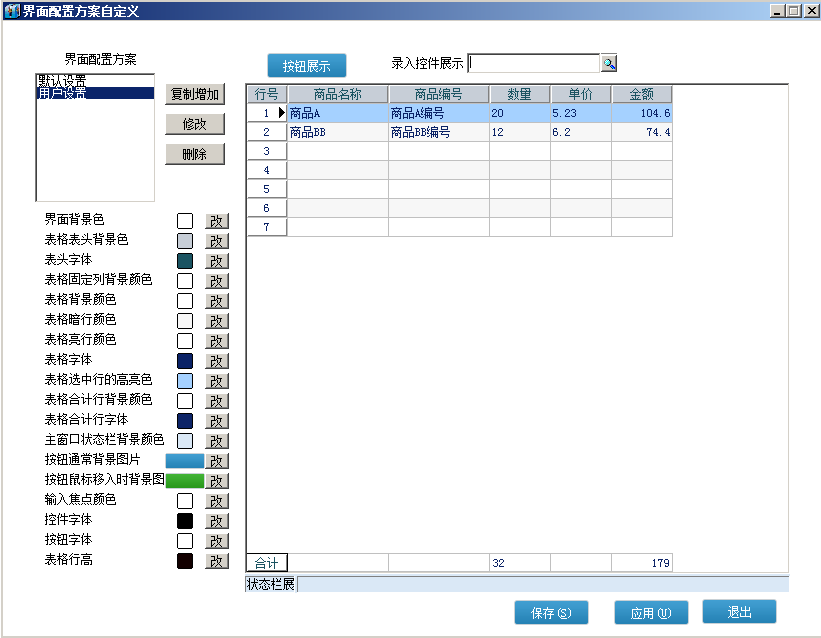
02更改信息
1、界面背景色:更改的是【界面配置方案自定义】弹窗的背景色
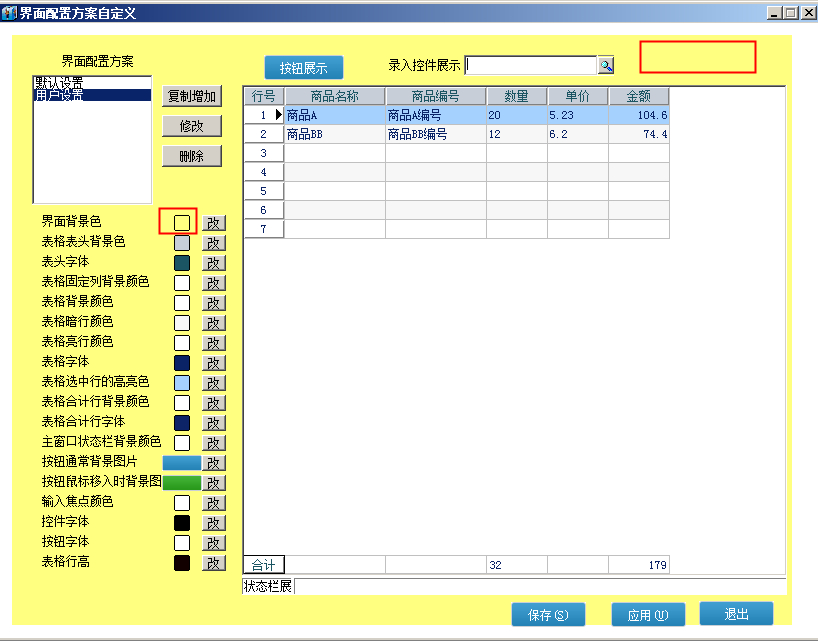
2、表格表头背景色:更改的是表格表头的背景颜色,如下
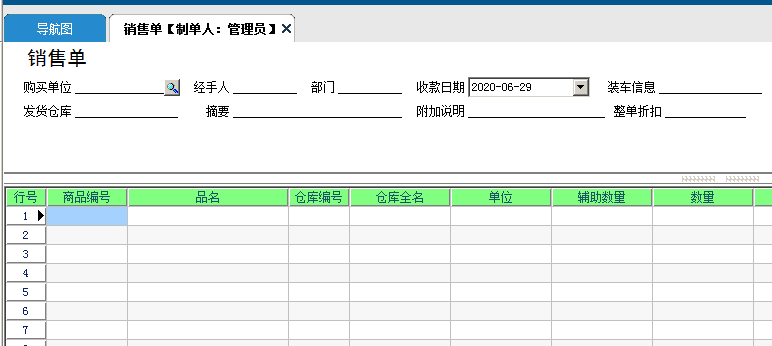
3、表头字体:更改的是表格表头字体,可更改大小之类的
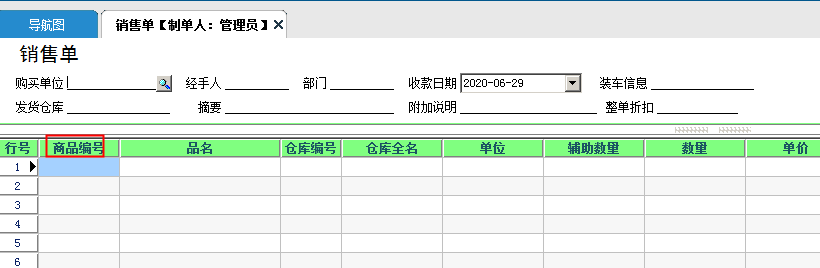
4、表格固定列背景颜色:更改的是表格固定行号列的背景颜色
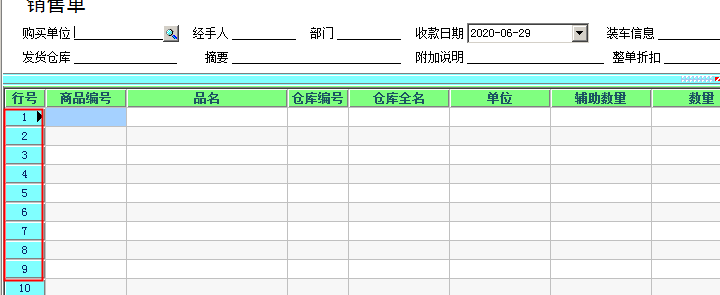
5、表格背景颜色:如下
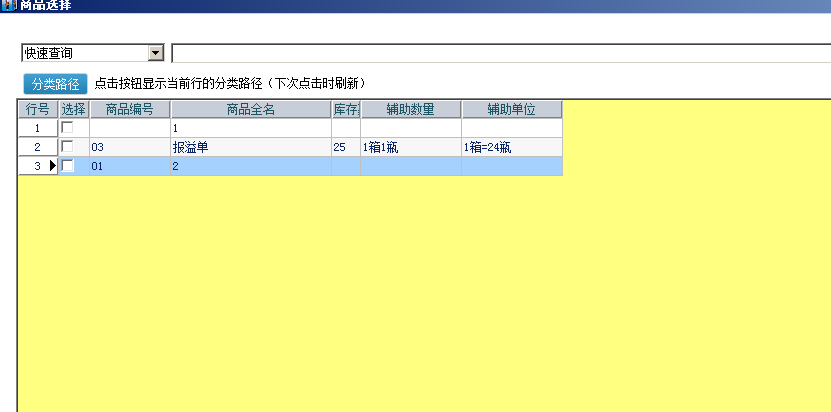
6、表格暗行颜色:如下
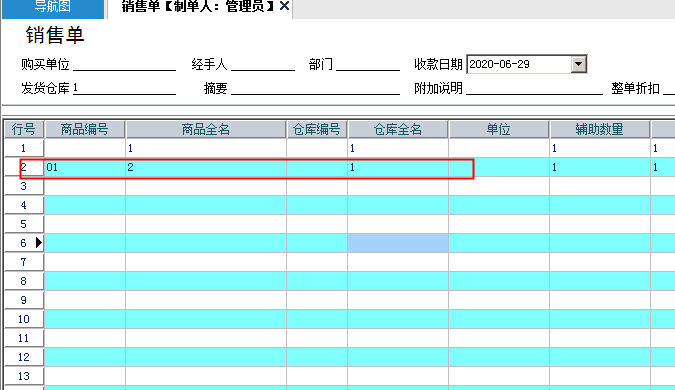
7、表格亮行颜色:如下
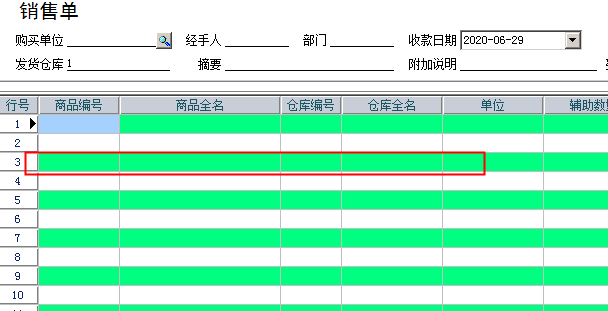
8、表格字体:如下
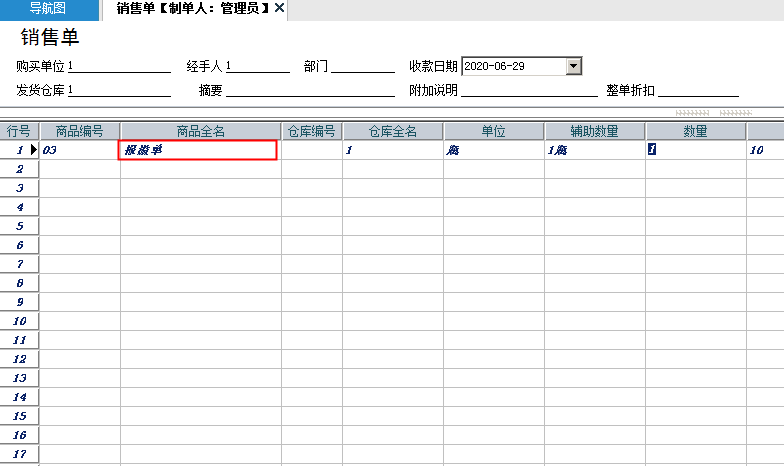
9、表格选中行的高亮色:鼠标选择行的颜色,如下
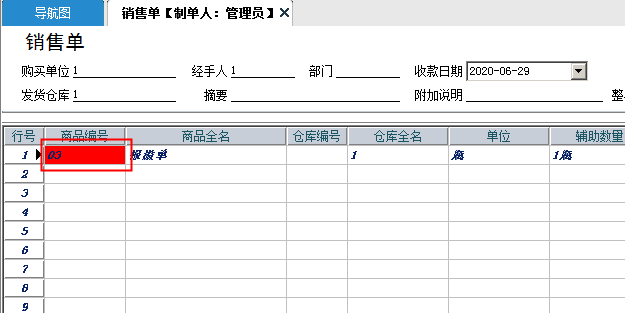
10、表格合计行背景颜色:如下
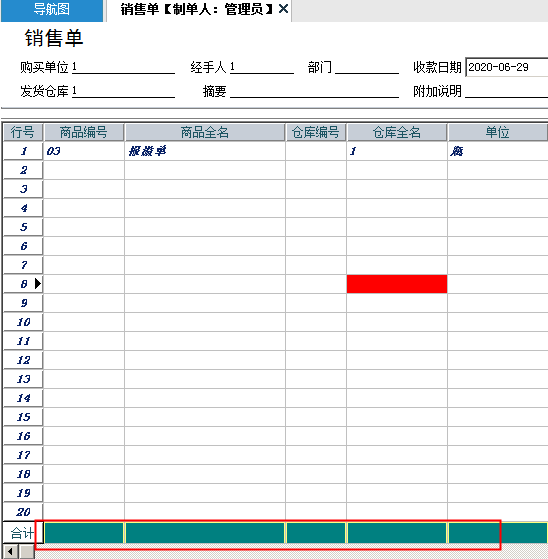
11、表格合计行字体:如下
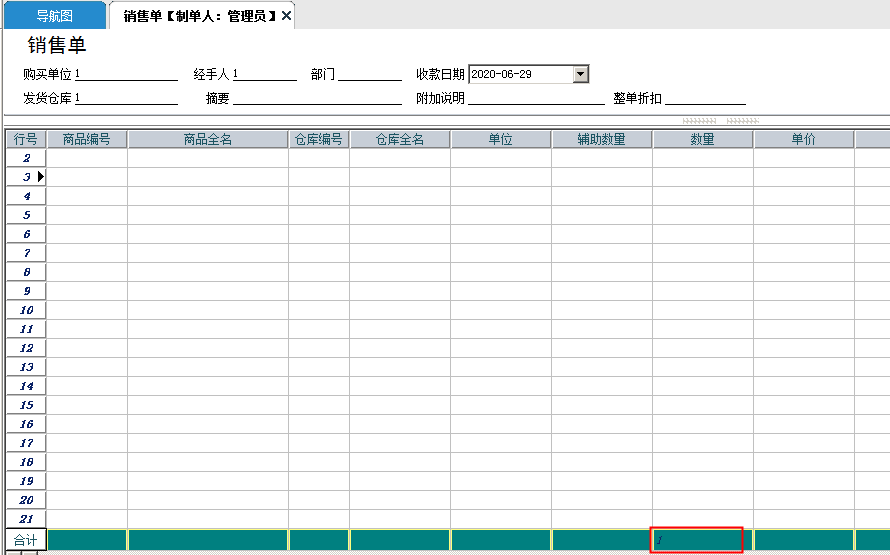
12、主窗口状态栏背景颜色:如下
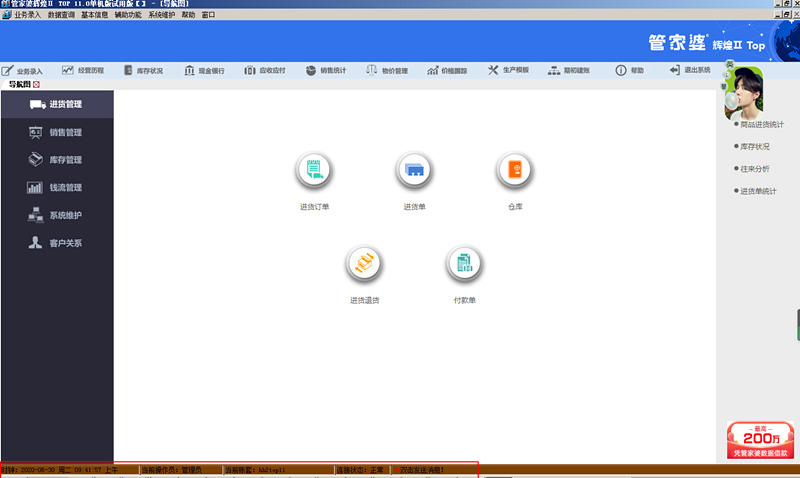
注:该设置只对辉煌2 12.0以前版本有效
13、按钮通常背景图片:如下

14、按钮鼠标移入时背景图:当鼠标移到按钮上时展示的背景图,如下

15、输入焦点颜色:当鼠标定位到摘要等录入字段时的背景色
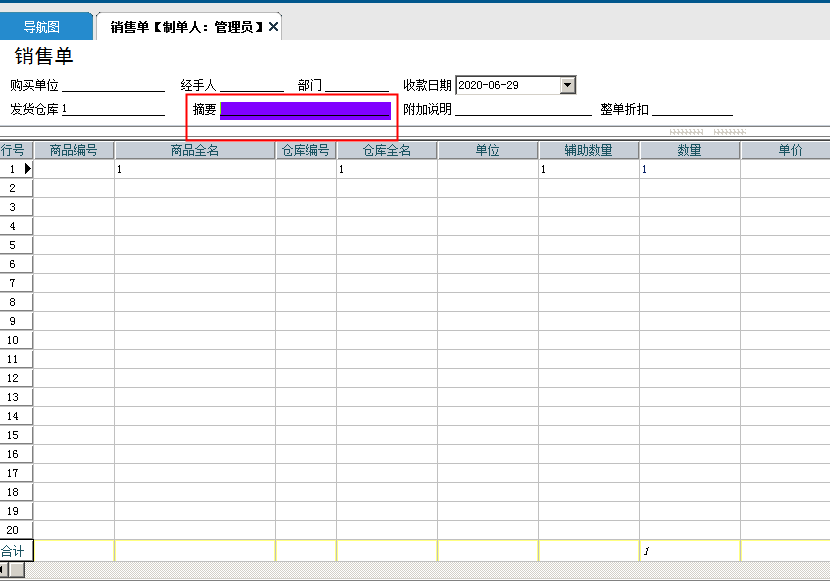
16、控件字体:如下
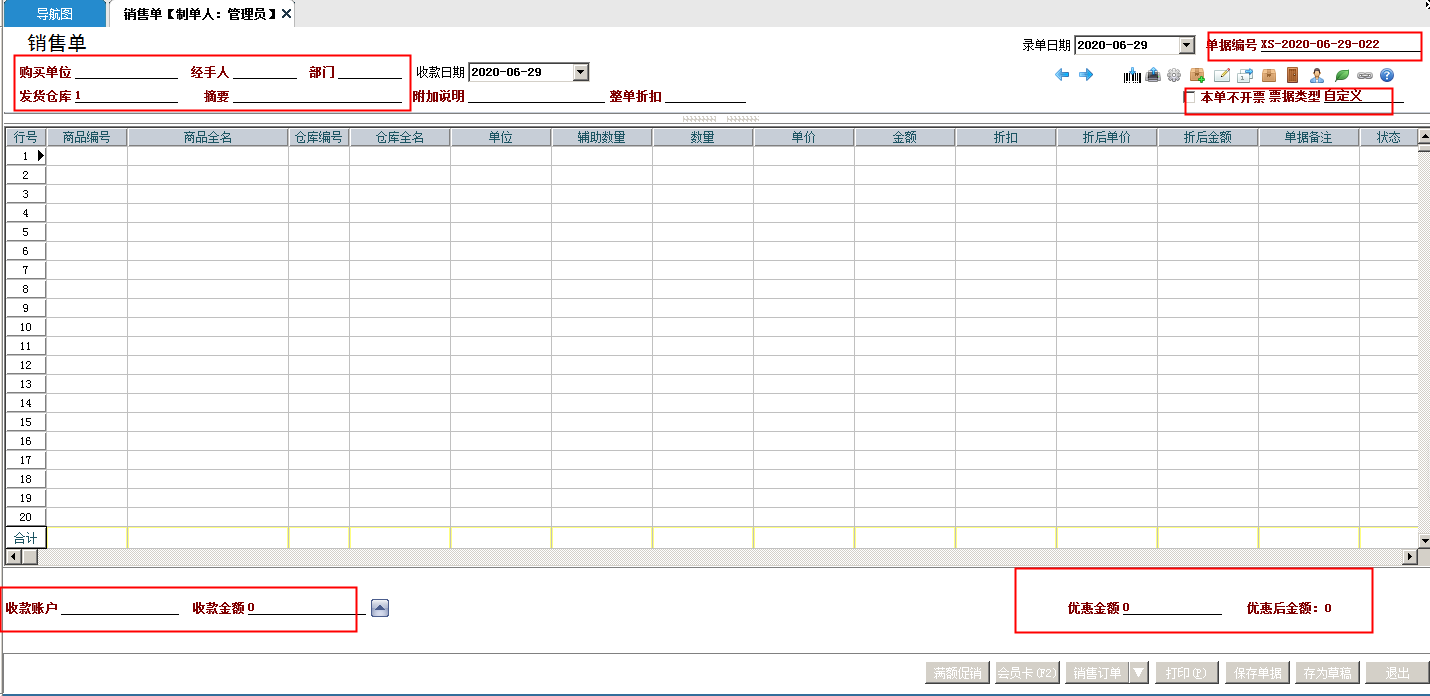
17、按钮字体:如下

18、表格行高:如下
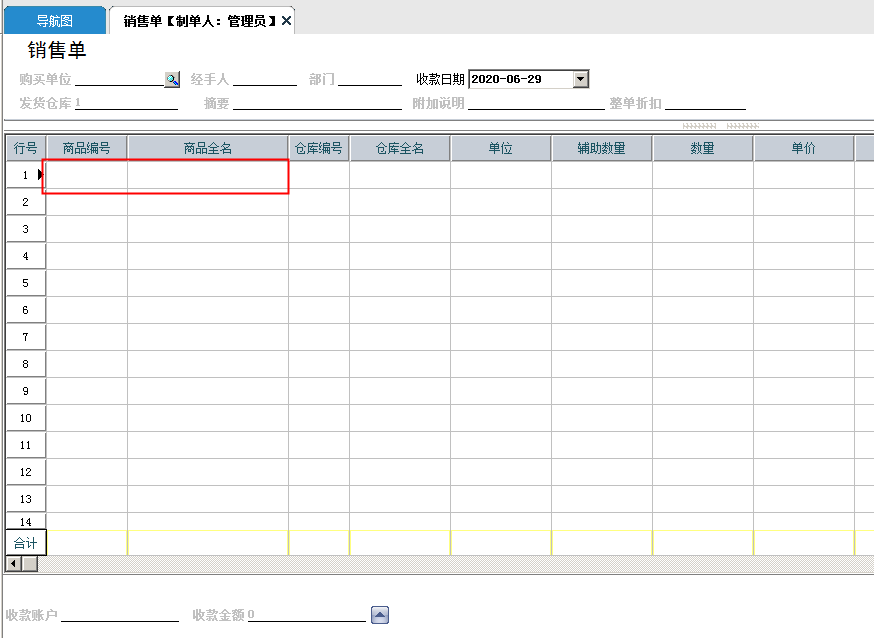
03常见问题
问:为什么设置字体、背景后,软件里的字体、背景没有被更改呢?
答:在【界面配置方案自定义】弹窗里设置好相应字体、背景后,需点击【保存】再点击【应用】,设置才会生效的
问:菜单栏字体、背景可更改吗?
答:目前只能更改【界面配置方案自定义】弹框里可以更改到的字体、背景等内容,其它地方的字体等信息都无法更改

